"O backup do WhatsApp travou em cerca de 134.1 MB de 2.74 GB (4%) durante o upload para o iCloud.
iPhone 8, iOS 12.1, WhatsApp 2.17.11. Obrigado por qualquer ajuda."
O WhatsApp, como um dos maiores aplicativos de bate-papo para iPhone, armazena muitas mensagens e fotos importantes para você.
Correlacionado com a conta do iCloud, o WhatsApp cria uma maneira rápida de fazer backup de conversas de bate-papo automaticamente para o iCloud no iPhone e restaurar o backup ao fazer login no WhatsApp em outro dispositivo ou reinstalar o WhatsApp.
No entanto, alguns usuários relataram que O backup do WhatsApp para o iCloud trava em 0% ou 0 bytes por horas.
Por que o backup do WhatsApp está congelado? O que fazer se o backup de conversas do WhatsApp parar?
É o que vamos resolver neste post.
11 maneiras fáceis e rápidas de sair de um backup congelado do WhatsApp para o iCloud no iPhone.
Agora, vamos entrar direto.

Os motivos para a falha no backup do WhatsApp no iPhone podem ser vários, mas os motivos mais comuns podem ser concluídos da seguinte forma:
1. A conta do iCloud não está conectada ao WhatsApp.
2. O iCloud Drive está desativado ou o iCloud Drive está ativado em outros dispositivos com o ID Apple.
3. O armazenamento do iCloud não é suficiente.
4. O servidor iCloud é problemático.
5. A conexão de rede não está disponível.
6. O WhatsApp não é compatível com o sistema iOS.
7. O backup automático do WhatsApp está desativado.
8. Outros.
Não tem certeza de qual motivo causa a falha do backup do WhatsApp para o iCloud no iPhone? Basta seguir as 11 soluções fáceis na próxima parte para resolver o problema.
Reiniciar um iPhone pode ser a solução universal para resolver quaisquer erros relacionados ao iPhone.
Ao corrigir o backup congelado do WhatsApp, ele também merece o teste gratuito.
É uma velha história reiniciar um iPhone, e você pode ler a história aqui em detalhes: Como reiniciar o iPhone.
Embora reiniciar um iPhone seja apenas fechar todos os aplicativos no iPhone naturalmente, forçar a reinicialização de um iPhone pode limpar os caches.
Você pode executar uma reinicialização forçada quando as etapas acima não funcionarem.
1. Pressione e solte o botão de aumentar o volume.
2. Pressione e solte o botão de diminuir o volume.
3. Pressione e segure o botão lateral.
4. Solte o botão até que o logotipo da Apple apareça.

Para fazer backup dos dados do WhatsApp do iPhone para o iCloud, você deve certificar-se de que a conta do iCloud esteja conectada onde você usa o WhatsApp no iPhone.
Quando o backup do iCloud não está funcionando, a solução mais frequente usada é sair e entrar no iCloud novamente. Aqui, vale a pena tentar.
1. Vá para "Configurações" no iPhone > toque no seu nome do iCloud > role para baixo para clicar em "Sair". Então você precisa digitar sua senha de ID Apple para confirmar isso.
2. Após alguns segundos, toque novamente em seu nome iCloud em branco e faça login em sua conta iCloud novamente.

Depois disso, tente fazer backup dos dados do WhatsApp manualmente para ver se o problema foi resolvido.
Às vezes, se o servidor iCloud travar, você não terá como concluir o backup do WhatsApp do iPhone para o iCloud. Então, basta verificar se o status do sistema iCloud está funcionando bem.
Acesse https://www.apple.com/support/systemstatus/e verifique se algum serviço do iCloud está no estado normal.
A luz verde indica que os serviços estão disponíveis enquanto as luzes laranja respondem os indisponíveis.

Outro potencial que você pode ignorar com frequência é que o backup do iCloud está desativado.
Portanto, verifique se o backup do iCloud está ativado e o backup de dados do WhatsApp está ativado.
1. Vá para "Configurações" > toque no seu nome do iCloud > role para baixo para alternar entre "iCloud Drive" e "WhatsApp".

2. Role para baixo para tocar em "Backup do iCloud" antes de "iCloud Drive" > alterne para "iCloud Drive" > clique em "Fazer backup agora".

Em seguida, vá para o WhatsApp e veja se o backup automático do WhatsApp está ativado.
Se você estiver tentando fazer backup em um iPhone com iOS 7, certifique-se de que nenhum outro dispositivo usando seu ID Apple tenha o iCloud Drive ativado.
O iCloud oferece apenas armazenamento gratuito de 5 GB e, se você usar o espaço livre no iCloud, verifique se o armazenamento do iCloud está cheio.
Vá para Vá para "Configurações" > toque no seu nome do iCloud > toque em "Gerenciar armazenamento" para ver seu plano de armazenamento do iCloud, onde você pode ver o uso de armazenamento detalhado nos aplicativos, incluindo o WhatsApp.
Se o armazenamento do iCloud não for suficiente para fazer backup das mensagens e fotos do bate-papo do WhatsApp, você pode adquirir mais armazenamento ou Limpar o armazenamento do iCloud para WhatsApp.
A rede é necessária quando você deseja fazer backup dos dados do WhatsApp do iPhone para o iCloud.
Mude os dados do celular para Wi-Fi e verifique se a conexão Wi-Fi está em boas condições.
Você pode mover seu iPhone para um local próximo ao Wi-Fi.
Além disso, você pode redefinir as configurações de rede alternativamente para corrigir o problema.
No iPhone, vá para "Configurações" > "Geral" > role para baixo para tocar em "Redefinir" > "Redefinir configurações de rede".

Então você é obrigado a conectar seu Wi-Fi novamente.
Depois disso, tente novamente para ver se consegue se livrar do backup do WhatsApp preso no iCloud no iPhone.
O backup automático do WhatsApp é permitido no iPhone diariamente, semanalmente ou mensalmente. É relatado que alguns usuários corrigem o problema alterando a frequência de backup de diário para mensal.
Pode não ser eficiente para todos, mas vale a pena.
1. Abra o WhatsApp no iPhone, vá para a guia "Configurações" no canto inferior direito.
2. Selecione "Chats" > "Backup de Chat".

3. Toque em "Backup automático" e selecione a frequência do backup automático entre Diário, Semanal ou Mensal.

Se você escolher "Desativado", terá que fazer backup dos dados do WhatsApp manualmente na próxima solução.
Fazer backup manualmente dos dados de bate-papo do WhatsApp do iPhone para o iCloud pode ser outra solução quando o backup automático do WhatsApp no iPhone está travado. (Veja o que fazer se ou Backup do WhatsApp travado no Android)
1. Abrir WhatsApp no iPhone, vá para "Configurações" no canto inferior direito.
2. Selecione "Bate-papo">"Backup de bate-papo".
3. Toque em "Fazer backup agora" e seu iPhone começará a fazer backup de seu histórico de bate-papo e mídia do WhatsApp para o iCloud.

Você pode alternar em "Incluir vídeos" para copiar os vídeos do WhatsApp do iPhone para o iCloud ao mesmo tempo.
Depois de tentar todas as soluções acima, o backup do WhatsApp no iPhone ainda não está funcionando, você pode tentar excluir o último backup do WhatsApp e tentar fazer o backup novamente.
As etapas para excluir o último backup do WhatsApp no iCloud são fáceis.
1. Vá para "Configurações" > toque no seu nome do iCloud > "iCloud" > "Gerenciar armazenamento".

2. Encontre e clique em "Backups" > Encontre o último backup do iCloud e clique nele > Toque em "Excluir backup".

Em seguida, você pode verificar se o backup do WhatsApp foi concluído.
Outra maneira de interromper o backup congelado do WhatsApp em andamento é desinstalar o aplicativo e reinstalar o WhatsApp novamente.
Para desinstalar o WhatsApp, basta pressionar e segurar o ícone do WhatsApp na tela inicial até que ele trema.
Bata na pequena cruz no canto superior esquerdo para desinstalá-lo.
A forma permanente de desinstalando o WhatsApp do iPhone, você deve ler este post.
Em seguida, procure o WhatsApp na App Store e instale-o novamente no iPhone.
As soluções acima resolvem o backup congelado ou lento do WhatsApp para o iCloud no iPhone. Se nenhuma das soluções acima funcionar para você, considere desistir do iCloud e obter a alternativa de fazer backup dos dados do WhatsApp.
Aiseesoft Backup e restauração de dados do iOS é o software de backup de dados do WhatsApp fácil de usar para iPhone e iPad. Ao contrário do backup lento usando o iCloud, este software só precisa do cabo USB e copia os dados do iPhone para o computador mais rapidamente. Além disso, ele pode fazer backup de todos os dados do WhatsApp, incluindo mensagens de bate-papo e anexos do WhatsApp com a senha criptografada para proteger o backup de forma segura e seletiva.
Que outros benefícios você pode acessar a partir deste software:

Downloads
Backup e restauração de dados do iOS
100% seguro. Sem anúncios.
100% seguro. Sem anúncios.
Agora, vamos obter a alternativa do iCloud para fazer backup dos dados do WhatsApp do iPhone para o computador.
Passo 1Conecte o iPhone ao computador
Baixe gratuitamente este software em seu computador e execute-o imediatamente após a instalação bem-sucedida.
100% seguro. Sem anúncios.
100% seguro. Sem anúncios.
Obtenha o cabo USB para conectar seu iPhone ao computador e toque no botão "Confiar" no iPhone para confirmar.
Na interface principal, você deve selecionar "iOS Data Backup and Restore" e selecionar "Backup de dados do iOS".
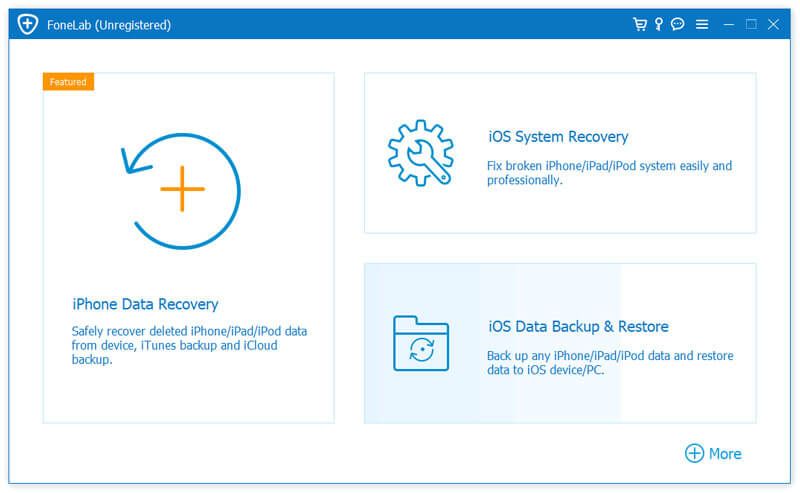
Passo 2Selecione o modo de backup
Na janela pop-up, você deve selecionar o modo de backup em "Backup padrão"E"Criptografar backup".
"Criptografar backup" permite que você crie uma senha para proteger o backup armazenado neste computador posteriormente.
Em seguida, clique em "Iniciar" para prosseguir.

Passo 3Selecione WhatsApp e anexos
Nesta etapa, você deve marcar a caixa de seleção "WhatsApp e anexos" e clique em "Avançar" para escolher o destino para salvar o backup do WhatsApp no seu computador.
Em seguida, este software começará a fazer backup dos dados do WhatsApp imediatamente.
Após a conclusão do backup, você pode verificá-lo no computador e restaurar o backup do WhatsApp para o seu computador facilmente.

Isso é tudo que existe para ela.
Conclusão
Fazer backup dos dados do WhatsApp no iCloud é um bom hábito para evitar perda de dados no iPhone. No entanto, uma vez O backup do WhatsApp para o iCloud está travado, lentoou incompleto, as soluções mencionadas acima podem corrigir o problema com eficiência. Certamente, o iCloud também pode ser substituído por outras ferramentas de terceiros para iniciar um backup mais rápido dos dados do WhatsApp.
Este post resolve o seu problema?
Existe alguma boa solução de você?
Deixe-me saber deixando seus comentários abaixo.
Problema travado do iPhone
1. Saia do modo aleatório no iPhone/iPod2. iPhone preso na tela de carregamento3. Correções para o backup do iCloud do WhatsApp travado4. iPhone preso no modo de recuperação5. iPhone preso no logotipo da Apple6. Conserte o iPhone preso no modo de fone de ouvido7. Conserte o iPhone travado ao verificar a atualização8. Conserte o iPhone preso na tela final do FaceTime
Sua melhor escolha para fazer backup de dados do iPhone/iPad/iPod para Windows/Mac e restaurar do backup de dados do iOS para o dispositivo/computador iOS com segurança e eficiência.
100% seguro. Sem anúncios.
100% seguro. Sem anúncios.